O Portal for ArcGIS fornece a você uma plataforma para publicar serviços da web e compartilhar links em serviços existentes. Isto é obtido através de itens do portal, que apresentam cada serviço como uma entidade pesquisável e compartilhável. Compreender a relação entre serviços da web e itens do portal pode tornar mais fácil trabalhar com o Portal for ArcGIS.
É importante editar ou excluir serviços e itens do portal utilizando os mesmos meios que foram criados. Por exemplo, se você publicar um serviço utilizando o site da web do portal, você deverá utilizar o site da web do portal para excluir o serviço; você não deverá utilizar o Gerenciador para excluir o serviço.
Camadas publicadas a partir do ArcGIS Pro requer atenção especial ao editar e excluir itens. Consulte Publicando a partir do ArcGIS Pro para detalhes.
Este tópico descreve quatro maneiras comuns para tornar um serviço disponível como um item no seu portal. Regras adequadas para editar e excluir o serviço são fornecidas para cada abordagem.
Publicando um serviço pelo portal
Esta abordagem fica disponível somente quando o portal é configurado com um servidor de hospedagem. Você pode publicar um serviço pelo portal, utilizando a opção Meus Serviços Hospedados no ArcMap, o site da web do portal, ArcGIS Maps for Office ou outro cliente que trabalha diretamente com o portal. Ambos o item do portal e o serviço final são criados para você ao fazer isto. Todos os serviços são colocados em uma pasta do ArcGIS Server denominada Hospedada.
Os tipos de serviço listados na pasta Hospedado diferem daqueles em outras pastas do servidor. Isto é para combinar os tipos de item que são exibidos no Portal for ArcGIS. A seguinte tabela lista todos os serviços hospedados suportados e seus tipos de item atualizados:
| Tipo de serviço do ArcGIS Server | Pasta hospedada/tipo de item do Portal for ArcGIS |
|---|---|
Serviço de mapa com cache | Camada de mosaico |
Serviço de mapa com cache com serviço da feição | Camada de Feição e Mosaico |
Serviço da feição | Camada de Feição |
Serviço de imagem* | Camada de Imagem |
Serviço de cena | Camada de Cena |
Serviço WFS | Camada WFS |
*O serviço de imagem que está subjacente a uma camada de imagem hospedada executa no servidor da análise de raster do portal, não no servidor de hospedagem do portal.
Quando você adiciona o item publicando um serviço pelo portal, você também deve editar e excluir o item pelo portal. Por exemplo, você pode utilizar o site da web do portal ou a opção Meus Serviços Hospedados no ArcMap para editar ou excluir o item. Ao excluir um item desta maneira, o serviço final é excluído para você.
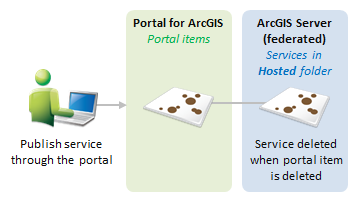
Exemplo
Você entra no portal como publicador Jan e carrega um arquivo CSV. Você escolhe publicar o CSV no seu portal como uma camada de feição. Automaticamente, um item do portal também é criado.
Para excluir este serviço da maneira recomendada, você entra no site da web do portal como publicador Jan (ou um administrador) e exclui o item do portal que representa o serviço. Ao fazer isto, o serviço também é automaticamente excluído.
Neste cenário, você não deve se conectar diretamente ao servidor de hospedagem final para excluir o serviço. Este procedimento deve deixar um item do portal sem link para o serviço. Você deve ser forçado a limpar manualmente o item do portal.
Publicando a partir do ArcGIS Pro
Você pode publicar uma variedade de camadas do ArcGIS Pro. Onde você edita ou exclui uma camada publicada do ArcGIS Pro depende do tipo de camada. Camadas de mosaico e cena publicadas a partir do ArcGIS Pro para seu portal irão residir na pasta Hospedado no servidor de hospedagem do portal. Elas devem ser excluídas e gerenciadas a partir do portal, como descrito na seção anterior.
Você pode publicar camadas de imagem de mapa a partir do ArcGIS Pro iniciando no ArcGIS Server 10.4. Consulte Camadas publicadas nos servidores federados do seu portal para detalhes. Um serviço de mapa associado é publicado na pasta raiz no servidor federado do portal que foi especificado ao publicar. Para excluir uma camada de imagem de mapa, você deve excluir o serviço no Gerenciador. A camada de imagem de mapa associado então será removida do portal.
Quando você publicar uma camada de imagem do mapa a partir do ArcGIS Pro, você também pode ativar o acesso à feição ou WMS na camada. Se você fizer isso, um WMS ou item de camada de feição associado com a camada de imagem do mapa será criada no portal e estes recursos estarão habilitados no serviço de mapa no servidor federado. Você pode excluir o WMS ou itens de camada de feição no portal sem excluir a camada de imagem do mapa. A exclusão do serviço de mapa no servidor federado, entretanto, remove a imagem de mapa associada, WMS e itens da camada de feição.
Você também pode publicar camadas de imagem a partir do ArcGIS Pro iniciando na versão 10.4. Um serviço de imagem associado é publicado na pasta raiz no servidor federado do portal que foi especificado ao publicar. Para excluir uma camada de imagem, você deve excluir o serviço no Gerenciador. A camada de imagem associada então será removida do portal. Quando você publicar uma camada de imagem, você também pode ativar o WMS e WCS na camada. Se você habilitar WMS, um item WMS associado com a camada de imagem será criado no portal e o recurso de WMS será habilitado no serviço de imagem no servidor federado. Você pode excluir o item do WMS no portal sem excluir a camada de imagem. A exclusão do serviço de imagem no servidor federado, entretanto, remove a imagem associada, e itens da camada WMS. Se você habilitar o WCS, nenhum item do WCS associado será criado no portal, entretanto o recurso será habilitado no serviço de imagem associado.
Uma camada de feição no portal pode ser uma camada de feição hospedada ou uma camada de feição associada com uma camada de imagem de mapa publicado a partir do ArcGIS Pro. Para determinar qual é o caso, vá para a página Detalhes do Item da camada. Se a camada de feição foi diretamente publicada para o portal e não tem nenhuma camada de imagem de mapa associada, o item será descrito como (Hospedado). As camadas de feição publicadas a partir do ArcGIS Pro que não tenham esta nota (Hospedado) são associados com uma camada de imagem de mapa. Eles devem ser gerenciados e excluídos pelo serviço de mapa associado no Gerenciador.
Éxemplo publicando cenários do ArcGIS Pro para o Portal for ArcGIS
Os cenários de publicação seguintes descrevem o comportamento entre itens publicados e tipos de camadas correspondentes com ses serviços e recursos de acompanhamento do ArcGIS Server.
Publicação do ArcGIS Pro para um GIS Server federado
Quando você publicar uma camada de imagem do mapa a partir do ArcGIS Pro, você também pode ativar o acesso à feição ou WMS na camada. Se você fizer isso, um WMS ou item de camada de feição associado com a camada de imagem do mapa será criada no portal e estes recursos estarão habilitados no serviço de mapa no GIS Server. O seguinte descreve o comportamento enrte itens publicados e tipos de camadas correspondentes para este cenário:
- Item do Portal for ArcGIS: Uma camada de imagem de mapa publicada habilitada com acesso de feição e tipos de camada de WMS
- Serviço do ArcGIS Server: Serviço de acompanhamento publicado com acesso de feição e recursos de WMS habilitados
Desativando recursos no ArcGIS Server Manager ou ArcMap
Quando um recurso de acesso de feição ou WMS estiver desativado no ArcGIS Server Manager ou ArcMap, o tipo de camada correspondente (WMS ou acesso de feição) é excluído como um item no portal. O seguinte descreve o comportamento enrte itens publicados e tipos de camadas correspondentes para este cenário:
- Uma camada de imagem de mapa é publicada a partir do ArcGIS Pro para o portal com ambos WMS e acesso de feição habilitados
- Um serviço de acompanhamento é criado no GIS Server correspondente
- Ao desativar o WMS no ArcGIS Server Manager ou ArcMap, o tipo de camada de WMS correspondente é excluído
Excluindo itens associados no portal
Você pode excluir itens de camada de feição ou WMS no ArcGIS Pro ou no portal; entretanto, fazer isto não irá remover a camada de imagem de mapa associada ou desativar os recursos respectivos no serviço do GIS Server. Para desativar os recursos em um serviço associado, utilize o ArcGIS Server Manager ou ArcMap. O seguinte descreve o comportamento enrte itens publicados e tipos de camadas correspondentes para este cenário:
- Uma camada de imagem de mapa é publicada a partir do ArcGIS Pro para o portal com ambos WMS e acesso de feição habilitados
- Um serviço de acompanhamento é criado no GIS Server correspondente
- Ao excluir o item da camada de feição ou WMS do portal, o recurso de WMS correspondente no serviço de mapa persiste.
Excluindo serviços associados no ArcGIS Server Manager ou ArcMap
A exclusão do serviço de mapa no GIS Server remove a imagem de mapa associada, WMS e itens da camada de feição. O seguinte descreve o comportamento enrte itens publicados e tipos de camadas correspondentes para este cenário:
- Uma camada de imagem de mapa é publicada a partir do ArcGIS Pro para o portal com ambos WMS e acesso de feição habilitados
- Um serviço de acompanhamento é criado no GIS Server correspondente
- Ao excluir o serviço de mapa associado no ArcGIS Server Manager ou ArcMap, a imagem de mapa correspondente, WMS e itens de camada de feição são excluídos.
Publicar um serviço por um site do ArcGIS Server federada
Você pode publicar um serviço por uma conexão para um site do ArcGIS Server que você federou com seu portal. Você publica utilizando o ArcGIS Server Manager ou uma conexão do ArcGIS Server na árvore do Catalog do ArcMap. Um item do portal é criado automaticamente no momento em que você publica o serviço.
Se você adicionou o item deste modo, você deve editar e excluir o de serviço utilizando Manager ou a conexão do ArcGIS Server no ArcMap.
Ao excluir um serviço desta maneira, o item do portal correspondente é excluído para você.
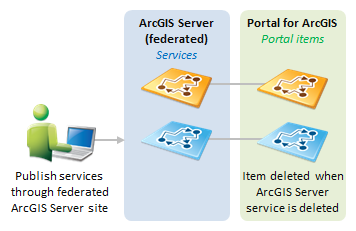
Exemplo
Você utiliza a opção Adicionar ArcGIS Server no ArcMap para criar uma conexão do publicador do ArcGIS Server. Você conecta como publicador Jan e publica um serviço de imagem para um site do ArcGIS Image Server que é federado com seu portal. O serviço de imagem se torna automaticamente um item da camada de imagem em seu portal.
Quando você estiver pronto para excluir este serviço, entre no Gerenciador como publicador Jan (ou um administrador) e o exclua. O item correspondente é automaticamente removido do portal.
Neste cenário, você não deve utilizar o site da web do portal para excluir o item. Fazer isto, deixará um serviço executado sem item do portal correspondente. O serviço será inútil, pois o acesso ao serviço ainda será controlado pelo modelo de compartilhamento do portal. Você precisará limpar manualmente o serviço.
Utilizando a página Meu Conteúdo do site da web do portal para adicionar o serviço como um item
Você pode adicionar um serviço como um item do portal utilizando a página Meu Conteúdo do site da web do portal. Isto é como você compartilha links para serviços da web que não estão sendo executados em um servidor federado.
Se você adicionou o item utilizando Meu Conteúdo, você deverá editar e excluir o item utilizando o site da web do portal. Mesmo se você excluir o item, o serviço correspondente continua a funcionar a menos que você entre no seu servidor e o exclua. Este comportamento é esperado, pois talvez utilize itens do portal para compartilhar links para serviços de terceiros que não têm nenhuma intenção ou recurso para excluir permanentemente.
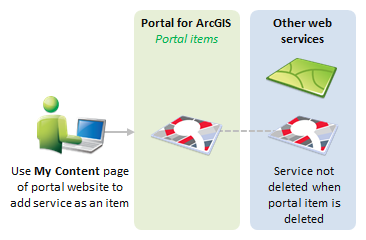
Exemplo
Você encontra um serviço da web útil do site ArcGIS Server do seu departamento vizinho e deseja adicionar um item do portal para link. Você entra no site da web do portal e utiliza a página Meu Conteúdo para adicionar o serviço como um item do portal.
Quando estiver pronto para excluir este item, utilize o site da web do portal para excluí-lo. Excluir o item não exclui o serviço. Este é o comportamento esperado, pois o serviço e o item do portal não têm nenhuma relação embutida neste cenário.
Melhores práticas para editar e excluir itens
Os exemplos acima têm reiterado que você deve editar e excluir itens utilizando o mesmo método que utilizou para publicar. Isso garante que os serviços e itens mantenham sua conexão apropriada.
Camadas publicadas a partir do ArcGIS Pro podem ser excluídas a partir do portal em alguns casos e a partir do Gerenciador em outros. Onde você gerencia e exclui o item depende de qual o tipo da camada.
Se você não excluir os itens ou serviços na maneira recomendada, poderá ficar com itens ou serviços órfãs que você deverá excluir manualmente.
Observe que um item do portal pode ser editado ou excluído somente por um dos seguintes:
- O publicador que adicionou o item
- Um administrador do portal
Isto é diferente do padrão utilizado pelo ArcGIS Server, no qual todos os publicadores podem editar e excluir todos os itens.
Embora os administradores possam editar itens, isto deve ser evitado. Editar itens como um administrador pode causar um acúmulo de recursos periféricos na conta do administrador. Contas de administrador devem ser utilizadas principalmente para alterar a propriedade de itens ou excluir itens que não são mais necessários.